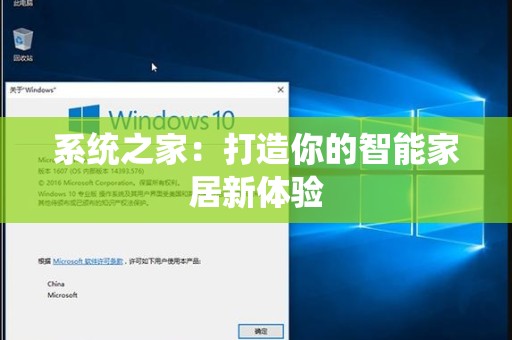重装操作系统对于很多新手用户来说,可能是一项令他们感到棘手的任务。随着时间的推移,操作系统可能会因为各种原因变得卡顿或不稳定,而重装系统则成为了一个解决方案。本文将为新手提供一个详细的“新手重装系统win7”指南,帮助他们一步步完成这一过程。
什么是重装系统?

重装系统是指在计算机上重新安装操作系统的过程,这通常涉及将当前的系统文件清除并替换为新的系统文件。这样的操作可以帮助用户解决系统故障、清理病毒、提高系统性能等问题。
重装系统的好处
- 提高性能:重装系统可以清除旧的、无用的文件,恢复系统性能。
- 清除病毒:如果系统受到病毒感染,重装系统可以有效清除病毒。
- 解决错误:一些系统错误只能通过重装系统来解决。
- 清理系统:通过重装系统,可以去除不必要的软件和文件,保持系统整洁。
准备工作
在进行“新手重装系统win7”之前,用户需要做好一些准备工作:
1. 备份重要数据
重装系统将会擦除所有的数据,因此备份至关重要。用户可以将重要文件复制到U盘、外置硬盘或云存储中。
2. 获取Win7安装镜像
用户需要从微软官网或其他可靠渠道获取Windows 7的安装镜像文件。如果你的计算机上没有相应的安装光盘,可以考虑制作一个安装U盘。
3. 制作启动U盘
- 下载并安装“Rufus”等工具。
- 将U盘插入电脑,并选择目标U盘。
- 使用Rufus选择下载的Windows 7镜像文件,格式化U盘并开始制作。
重装步骤
第一步:进入BIOS设置
- 启动电脑并按下相应的键(如F2、Delete等,具体根据电脑型号而定)进入BIOS。
- 在BIOS中,找到“Boot”选项,设置从USB启动。
- 保存设置并退出BIOS。
第二步:启动安装程序
- 插入制作好的Windows 7启动U盘,重启电脑。
- 系统将自动从U盘启动,进入Win7安装界面。
第三步:安装Windows 7
- 选择语言等设置后,点击“下一步”。
- 点击“现在安装”。
- 输入产品密钥(如果有)。
- 同意许可协议。
- 选择“自定义(高级)”选项。
- 在分区选择页面,选择系统安装分区(通常是C盘),可以选择格式化该分区,确保干净安装。
- 点击“下一步”,开始安装。
第四步:完成安装
安装将需要一段时间,完成后系统将自动重启。此时,需要拔掉U盘,以便正常启动新系统。
第五步:初始设置
- 设置用户账户名和密码。
- 选择设置时间和日期。
- 连接到网络(如果需要)。
- 完成后,进入Windows 7桌面。
常见问题解答
如何确保重装后能够找到驱动程序?
在重装系统之前,用户可以访问电脑制造商的官方网站,下载好所需的驱动程序,准备好在重装后安装。
重装系统会影响我的软件吗?
是的,重装系统会删除所有已安装的软件。用户需要在重装后重新安装所需软件。
如何处理重装后无法启动的问题?
如果重装后出现无法启动的情况,建议再次进入BIOS确认启动顺序,或者使用安装U盘修复启动。
我可以使用旧的Windows 7安装光盘吗?
如果你的光盘是正版且适用于你的电脑,那么可以使用旧光盘重装系统。
结论
通过以上步骤,新手用户应该能够顺利完成“新手重装系统win7”的过程。重装系统虽然看似复杂,但只要按照步骤进行,就能有效地解决系统问题,提升电脑的性能。无论是为了清理杂乱的文件,还是为了应对各种故障,重装系统都是一项有价值的维护操作。希望这篇文章能帮助到每一位需要重装系统的用户,让您的电脑焕然一新。